일어나야 할 시간에 따라 취침 시간 알림을 받는 방법

일어나야 할 시간에 따라 취침 시간 알림을 받는 방법
AMD Catalyst Control Center는 시스템에 AMD 그래픽 카드가 있는 경우 설치되는 거의 필수 앱입니다. 칩은 온보드 그래픽 카드이거나 GPU일 수 있지만 최신 그래픽 드라이버가 설치되면 앱이 설치됩니다.
AMD Catalyst Control Center를 사용하면 GPU가 작동 하는 방식 과 특정 앱을 처리하는 방식 을 사용자 지정할 수 있습니다 . 또한 이를 사용하여 무엇보다도 모니터의 색상 프로필을 사용자 지정할 수 있습니다.
AMD Catalyst Control Center가 열리지 않는 문제 수정
AMD Catalyst Control Center는 복잡한 앱이지만 안정적입니다. 자동으로 설치되지 않으면 수동으로 앱을 설치할 수 있습니다. 바탕 화면의 빈 공간을 마우스 오른쪽 버튼으로 클릭하여 AMD Catalyst Control Center에 액세스할 수 있습니다. 컨텍스트 메뉴에 AMD Catalyst Control Center가 나열되며 클릭하여 엽니다.
AMD Catalyst Control Center를 클릭했지만 열리지 않으면 아래 수정 사항을 시도하십시오.
설치 디렉토리에서 실행
AMD Catalyst Control Center는 앱이며 다른 앱과 마찬가지로 설치 디렉토리에서 실행할 수 있습니다. 비결은 앱이 설치된 위치를 아는 것입니다.
C:\AMD C:\Program Files\AMD C:\Program Files (86)\AMD
그래픽 드라이버 업데이트
그래픽 드라이버를 업데이트해 보십시오. 드라이버가 최신 버전이 아니면 앱이 열리지 않을 수 있습니다.
Windows 10 업데이트 설치
Windows 10이 최신 버전이 아닌 경우 앱이 제대로 작동하지 않는 등 모든 종류의 문제가 발생할 수 있습니다.
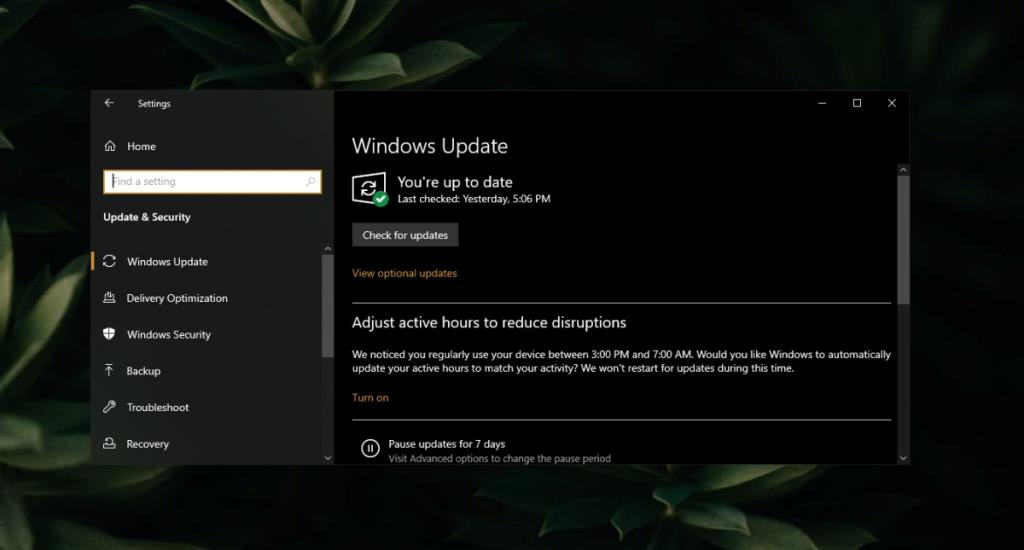
모든 AMD Catalyst Control Center 프로세스 종료
너무 많은 AMD Catalyst Control Center 프로세스가 실행 중일 수 있습니다. 앱은 일반적으로 하나의 인스턴스만 실행할 수 있으며 여러 인스턴스로 인해 앱이 실행되지 않습니다.
SFC 스캔 실행
AMD Catalyst Control Center가 손상되었거나 Windows 10에 문제가 있어 앱 실행을 방해할 수 있습니다.
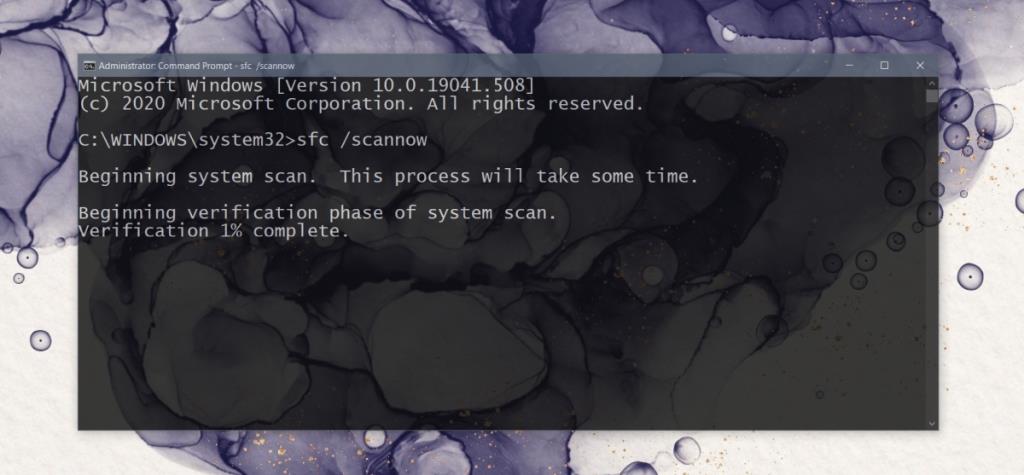
AMD Catalyst Control Center 제거 및 재설치
AMD Catalyst Control Center가 손상되었을 수 있습니다. 이 앱은 AMD 웹사이트에서 직접 다운로드할 수 있기 때문에 쉽게 고칠 수 있는 문제입니다.
AMD Catalyst Control Center 오류 수정 가능
AMD Catalyst Control Center는 불안정한 앱이 아니지만 Windows 10의 문제로 인해 문제가 발생할 수 있습니다. 다른 모든 방법이 실패하면 앱을 다시 설치하면 문제가 해결됩니다.
일어나야 할 시간에 따라 취침 시간 알림을 받는 방법
휴대폰에서 컴퓨터를 끄는 방법
Windows 업데이트는 기본적으로 레지스트리 및 다양한 DLL, OCX, AX 파일과 함께 작동합니다. 이러한 파일이 손상되면 Windows 업데이트의 대부분의 기능이
최근 새로운 시스템 보호 제품군이 버섯처럼 쏟아져 나오고 있으며, 모두 또 다른 바이러스 백신/스팸 감지 솔루션을 제공하고 있으며 운이 좋다면
Windows 10/11에서 Bluetooth를 켜는 방법을 알아보세요. Bluetooth 장치가 제대로 작동하려면 Bluetooth가 켜져 있어야 합니다. 걱정하지 마세요. 아주 간단합니다!
이전에 우리는 사용자가 PDF 병합 및 분할과 같은 옵션을 사용하여 문서를 PDF 파일로 변환할 수 있는 훌륭한 PDF 리더인 NitroPDF를 검토했습니다.
불필요한 문자가 포함된 문서나 텍스트 파일을 받아보신 적이 있으신가요? 텍스트에 별표, 하이픈, 공백 등이 많이 포함되어 있나요?
너무 많은 사람들이 내 작업 표시줄에 있는 Windows 7 시작 상자 옆에 있는 작은 Google 직사각형 아이콘에 대해 물었기 때문에 마침내 이것을 게시하기로 결정했습니다.
uTorrent는 토렌트 다운로드에 가장 인기 있는 데스크톱 클라이언트입니다. Windows 7에서는 아무 문제 없이 작동하지만, 어떤 사람들은
컴퓨터 작업을 하는 동안에는 누구나 자주 휴식을 취해야 합니다. 휴식을 취하지 않으면 눈이 튀어나올 가능성이 큽니다.







